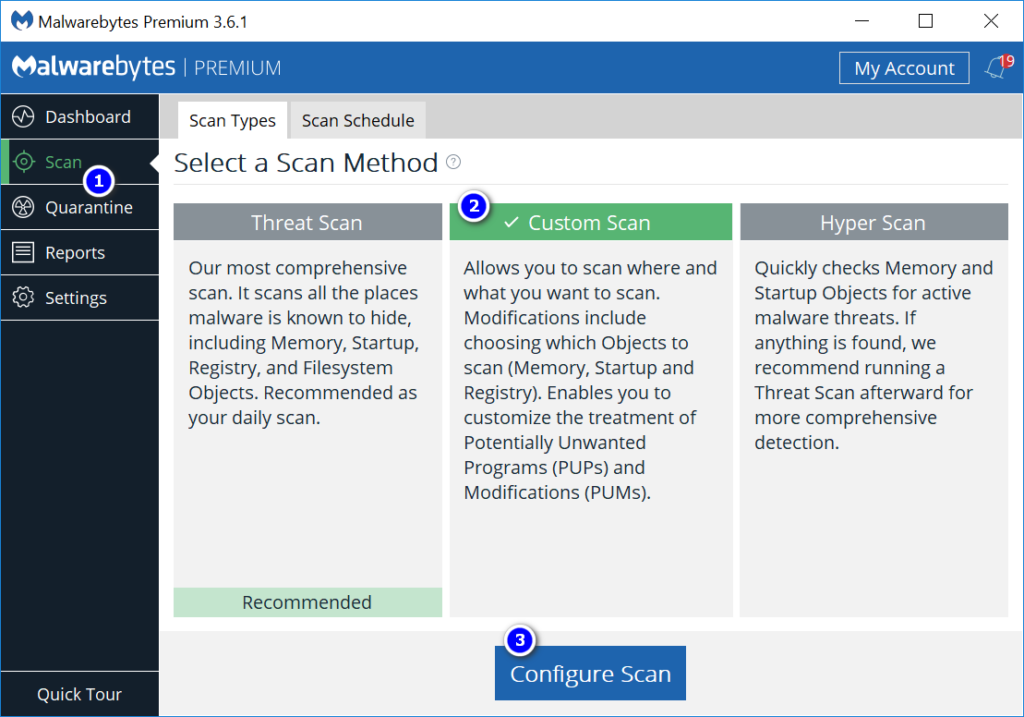Comment supprimer les logiciels malveillants avec Malwarebyte
Les logiciels malveillants se propagent désormais via des sites Web et des médias Internet. Les logiciels malveillants sont divisés en trois formes principales, à savoir « les logiciels espions, les logiciels publicitaires et les logiciels de rançon ». D’une manière générale, ils sont conçus pour utiliser votre ordinateur pour générer des revenus – les personnes derrière eux gagnent de l’argent de l’une des manières suivantes ; en volant vos informations financières ; en affichant et en faisant la promotion de publicités sur votre système ; et en exigeant une rançon pour verrouiller votre système en échange d’argent. Les logiciels antivirus ne les détectent pas très bien ; car leur objectif est complètement différent, qui est de vous protéger contre les virus ; les virus ne rapportent pas d’argent ; les logiciels malveillants peuvent le faire. C’est ici que; Octets de logiciels malveillants à venir. Je l’ai utilisé sur des centaines d’ordinateurs au fil des ans pour éliminer les logiciels malveillants sans hésitation ; je l’utilise maintenant sur tous les systèmes. Dans ce guide, je vous expliquerai comment utiliser (efficacement) Malwarebytes.
Avant d’aller plus loin, parlons du mode sans échec. Il s’agit d’un mode intégré à Windows, différent du mode normal. En mode sans échec ; les services, les programmes et les éléments de démarrage sont désactivés. Par conséquent, le système fonctionne avec une charge minimale et il n’y a pas de logiciel tiers ni de services Windows inutiles. L’utilisation de ce mode pour supprimer les logiciels malveillants devient facile ; car vous voulez tuer le logiciel malveillant pendant qu’il dort ; ne lui donnant ainsi aucune chance de riposter.
Comment installer et utiliser Malwarebytes pour Windows
Allez ici pour télécharger Malwarebytes. Malwarebytes est disponible en deux versions. Paid One et Free One; la seule différence est que le payant s’exécute en temps réel; tue et détecte les logiciels malveillants, tandis que le gratuit doit être exécuté manuellement pour détecter et tuer les logiciels malveillants.Si vous pouvez dépenser 39,99 $, je vous recommande de vous faire payer à partir d’ici
Après le téléchargement, installez-le.Si vous êtes infecté en lisant cet article, vous pouvez signet cette page ; démarrez en mode sans échec (voir ci-dessus) et suivez les étapes ci-dessous. (en supposant que vous l’avez téléchargé et installé). Après avoir démarré en mode sans échec, Cours Téléchargez le fichier de paramètres de Malwarebytes. Si un avertissement UAC apparaît, cliquez sur Oui.
choisir Votre langue, J’accepte cette Contrat de licence de l’utilisateur final Acceptez et procédez à l’installation. Une fois l’installation terminée, Octets de logiciels malveillants commencera et commencera à vérifier les mises à jour.Lorsque vous avez terminé de vérifier les mises à jour, cliquez sur Options de numérisation et sélectionnez Numérisation personnalisée.
Depuis le volet de gauche :
Cochez toutes les cases et sélectionnez votre lecteur dans le volet de droite. Cliquez ensuite sur Analyser maintenant.
Une fois l’analyse terminée, il détectera et répertoriera les logiciels malveillants. Vous pouvez ensuite tout mettre en quarantaine à partir d’ici pour les supprimer. Redémarrez votre PC en mode normal ; vous devriez être propre. Si vous avez acheté la version premium de Malwarebytes, votre système est protégé en temps réel, sinon vous devez l’exécuter manuellement.
Installer et utiliser Malwarebytes pour Mac
De nos jours, même les Mac ne sont pas protégés contre les logiciels malveillants. Il est donc recommandé d’exécuter une analyse Malwarebytes tous les mois environ. Tout d’abord, vous devez télécharger. Pour cela, rendez-vous sur ce lien. Une fois le téléchargement terminé, Ouvrir ce.Une fenêtre vous proposera d’installer Malwarebytes, confirmez par glisser Malwarebytes Anti-malware va à l’icône de l’application.
vas y application dossier, et à droite Cliquez sur exister Octets de logiciels malveillants et cliquez Ouvrir exécuter. confirmer Un message pour l’exécuter apparaît.
Si vous obtenez le message « ‘Malwarebytes Anti-malware’ ne peut pas être ouvert car il n’a pas été téléchargé depuis le Mac App Store », vous devrez alors modifier vos paramètres de sécurité pour lui permettre de s’exécuter.Pour ce faire, rendez-vous sur système prioritépuis clique Sécurité et intimité.
à l’intérieur général onglet, cliquez Ouvrir en tous cas. saisir administratif Nom d’utilisateur et le mot de passe Requis pour l’outil d’assistance Malwarebytes pour accéder aux zones sensibles du système.
Malwarebytes va maintenant s’ouvrir.Pour accepter l’accord CLUF, cliquez sur se mettre d’accordMalwarebytes peut s’arrêter brièvement lors de la recherche de la dernière signature.Cliquez sur balayage bouton pour lancer la numérisation.
Après l’analyse, si aucun logiciel malveillant n’est détecté, vous verrez la fenêtre Analyse terminée avec les mêmes instructions. Si un logiciel malveillant est détecté, une fenêtre apparaîtra montrant les résultats.Assurez-vous que tous les éléments sont sélectionnés et cliquez sur éliminer choisi.